introduction
Le contrôle de version est devenu un outil indispensable dans le développement de logiciels modernes. Les systèmes de contrôle de version vous permettent de garder une trace de votre logiciel au niveau source. Vous pouvez suivre les modifications, revenir aux étapes précédentes et vous éloigner du code de base pour créer des versions alternatives de fichiers et de répertoires.
L'un des systèmes de contrôle de version les plus populaires estgit. De nombreux projets conservent leurs fichiers dans un référentiel Git et des sites tels que GitHub et Bitbucket facilitent plus que jamais le partage de code et la contribution à celui-ci avec Git.
Dans ce guide, nous montrerons comment installer Git sur un serveur CentOS 7. Nous expliquerons comment installer le logiciel de différentes manières, chacune avec ses propres avantages, ainsi que la manière de configurer Git pour que vous puissiez commencer à collaborer immédiatement.
Conditions préalables
Avant de commencer avec ce guide, vous devez d'abord suivre certaines étapes.
Vous aurez besoin d'un serveur CentOS 7 installé et configuré avec un utilisateur non root disposant des privilègessudo. Si vous ne l'avez pas encore fait, vous pouvez suivre les étapes 1 à 4 desCentOS 7 initial server setup guide pour créer ce compte.
Une fois que vous avez votre utilisateur non-root, vous pouvez l’utiliser pour SSH sur votre serveur CentOS et poursuivre l’installation de Git.
Installer Git
Les deux manières les plus courantes d’installer Git seront décrites dans cette section. Chaque option a ses propres avantages et inconvénients, et le choix que vous ferez dépendra de vos propres besoins. Par exemple, les utilisateurs qui souhaitent maintenir les mises à jour du logiciel Git voudront probablement utiliseryum pour installer Git, tandis que les utilisateurs qui ont besoin de fonctionnalités présentées par une version spécifique de Git voudront construire cette version à partir des sources.
[[option-one -—- install-git-with-yum]] === Option 1 - Installer Git avec Yum
Le moyen le plus simple d’installer Git et de le préparer est d’utiliser les référentiels par défaut de CentOS. C'est la méthode la plus rapide, mais la version de Git installée de cette façon peut être plus ancienne que la version la plus récente disponible. Si vous avez besoin de la dernière version, envisagez de compilergit à partir des sources (les étapes de cette méthode se trouvent plus loin dans ce didacticiel).
Utilisezyum, le gestionnaire de packages natif de CentOS, pour rechercher et installer le dernier packagegit disponible dans les référentiels CentOS:
sudo yum install gitSi la commande se termine sans erreur, vous aurezgit téléchargé et installé. Pour vérifier qu'il fonctionne correctement, essayez de lancer la vérification de la version intégrée de Git:
git --versionSi cette vérification a produit un numéro de version de Git, vous pouvez maintenant passer àSetting up Git, qui se trouve plus loin dans cet article.
[[option-two -—- install-git-from-source]] === Option deux - Installer Git depuis la source
Si vous souhaitez télécharger la dernière version de Git disponible ou souhaitez simplement plus de flexibilité dans le processus d'installation, la meilleure méthode consiste à compiler le logiciel à partir du code source. Cela prend plus de temps, et ne sera pas mis à jour et maintenu via le gestionnaire de paquetsyum, mais cela vous permettra de télécharger une version plus récente que celle disponible via les référentiels CentOS, et vous donnera un certain contrôle sur les options qui vous pouvez inclure.
Avant de commencer, vous devez installer le logiciel dont dépendgit. Ces dépendances sont toutes disponibles dans les référentiels CentOS par défaut, avec les outils nécessaires pour créer un fichier binaire à partir du source:
sudo yum groupinstall "Development Tools"
sudo yum install gettext-devel openssl-devel perl-CPAN perl-devel zlib-develAprès avoir installé les dépendances nécessaires, vous pouvez aller de l'avant et rechercher la version de Git que vous souhaitez en visitant lesreleases page du projet sur GitHub.
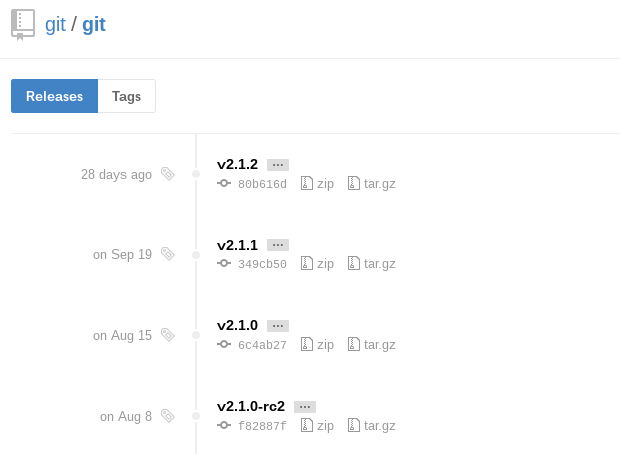
La version en haut de la liste est la version la plus récente. S'il ne contient pas-rc (abréviation de «Release Candidate») dans le nom, cela signifie qu'il s'agit d'une version stable et que son utilisation est sûre. Cliquez sur la version que vous souhaitez télécharger pour accéder à la page de publication de cette version. Cliquez ensuite avec le bouton droit sur le boutonSource code (tar.gz) et copiez le lien dans votre presse-papiers.

Nous allons maintenant utiliser la commandewget dans notre serveur CentOS pour télécharger l'archive source à partir du lien que nous avons copié, en la renommant engit.tar.gz dans le processus afin qu'il soit plus facile de travailler avec.
Note: l'URL que vous avez copiée peut être différente de la mienne, car la version que vous téléchargez peut être différente.
wget https://github.com/git/git/archive/v2.1.2.tar.gz -O git.tar.gzUne fois le téléchargement terminé, nous pouvons décompresser l'archive source en utilisanttar. Nous aurons besoin de quelques indicateurs supplémentaires pour nous assurer que le déballage est correctement effectué:z décompresse l'archive (puisque tous les fichiers .gz sont compressés),x extrait les fichiers et dossiers individuels de l'archive , etf indique àtar que nous déclarons un nom de fichier avec lequel travailler.
tar -zxf git.tar.gzCela décompressera la source compressée dans un dossier nommé d'après la version de Git que nous avons téléchargée (dans cet exemple, la version est 2.1.2, donc le dossier est nommégit-2.1.2). Nous allons devoir nous déplacer dans ce dossier pour commencer à configurer notre build. Au lieu de nous soucier du nom complet de la version dans le dossier, nous pouvons utiliser un caractère générique (*) pour nous éviter des problèmes lors du déplacement vers ce dossier.
cd git-*Une fois dans le dossier source, nous pouvons commencer le processus de génération de la source. Cela commence par des vérifications préalables à la construction pour des éléments tels que les dépendances logicielles et les configurations matérielles. Nous pouvons vérifier tout ce dont nous avons besoin avec le scriptconfigure qui est généré parmake configure. Ce script utilisera également un--prefix pour déclarer/usr/local (le dossier de programme par défaut pour les plates-formes Linux) comme destination appropriée pour le nouveau binaire, et créera unMakefile à utiliser dans le étape suivante.
make configure
./configure --prefix=/usr/localLes makefiles sont des fichiers de configuration scriptables qui sont traités par l'utilitairemake. Notre Makefile dira àmake comment compiler un programme et le lier à notre installation CentOS afin que nous puissions exécuter le programme correctement. Avec un Makefile en place, nous pouvons maintenant exécutermake install (avec les privilègessudo) pour compiler le code source dans un programme opérationnel et l'installer sur notre serveur:
sudo make installGit devrait maintenant être construit et installé sur votre serveur CentOS 7. Pour vérifier qu'il fonctionne correctement, essayez de lancer la vérification de la version intégrée de Git:
git --versionSi cette vérification a produit un numéro de version Git, vous pouvez maintenant passer àSetting up Git ci-dessous.
Configurer Git
Maintenant quegit est installé, vous devrez soumettre des informations vous concernant afin que les messages de validation soient générés avec les informations correctes jointes. Pour ce faire, utilisez la commandegit config pour fournir le nom et l'adresse e-mail que vous souhaitez intégrer dans vos validations:
git config --global user.name "Your Name"
git config --global user.email "[email protected]"Pour confirmer que ces configurations ont été ajoutées avec succès, nous pouvons voir tous les éléments de configuration qui ont été définis en tapant:
git config --listuser.name=Your Name
[email protected]Cette configuration vous évite de voir un message d'erreur et de devoir réviser les validations après les avoir envoyées.
Conclusion
Vous devriez maintenant avoirgit installé et prêt à être utilisé sur votre système. Pour en savoir plus sur l'utilisation de Git, consultez ces articles plus détaillés: